
OnePlus Yedekleme ve Geri Yükleme: Verilerinizi Güvende Tutmanın 4 Basit Yolu

Birçok OnePlus kullanıcısı yedeklemeyi pek ciddiye almaz. Bazıları yedeklemenin yalnızca telefon kaybolduğunda veya çalındığında gerekli olduğunu düşünürken, bazıları dikkatli kullanımın her şeyi güvende tutacağını varsayar. Gerçekte ise verileriniz her an kaybolabilir; bir sistem çökmesi , yanlışlıkla silinme veya su hasarı gibi durumlar önemli dosyalarınızı saniyeler içinde silebilir.
Bu beklenmedik felaketlerden kaçınmak için OnePlus telefonunuzu düzenli olarak yedeklemeniz çok önemlidir. Doğru bir yedekleme, kişilerinizin, mesajlarınızın, fotoğraflarınızın ve diğer dosyalarınızın güvende kalmasını ve gerektiğinde kolayca geri yüklenmesini sağlar. Bu kılavuzda, değerli verilerinizi kolayca korumanıza yardımcı olacak OnePlus yedekleme ve geri yükleme işlemlerini gerçekleştirmenin dört pratik yolunu göstereceğiz.
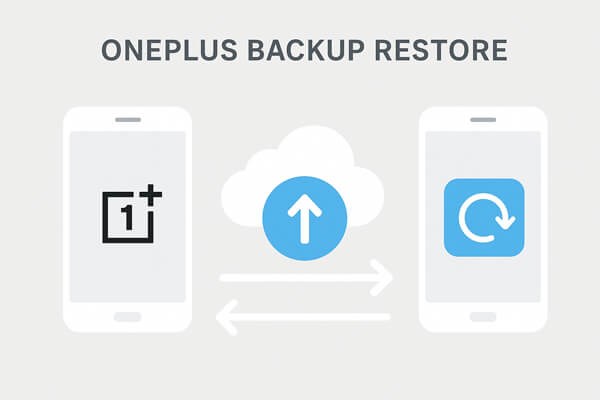
OnePlus verilerinizi korumak için hepsi bir arada bir çözüm arıyorsanız, Coolmuster Android Backup Manager cihazınızı tek bir tıklamayla yedeklemenin ve geri yüklemenin kolay ve etkili bir yolunu sunar. Telefonunuz beklenmedik sorunlar yaşasa bile kişisel bilgilerinizin, fotoğraflarınızın ve medya dosyalarınızın bilgisayarınızda güvende kalmasını sağlar.
Coolmuster Android Backup Manager Temel Özellikleri
01 Coolmuster Android Backup Manager bilgisayarınıza indirin ve kurun.
02 Programı başlatın ve OnePlus telefonunuzu bir USB kablosu veya Wi-Fi kullanarak bağlayın. Cihazınızda USB hata ayıklamayı etkinleştirmek için ekrandaki talimatları izleyin.

03 Bağlandıktan sonra aşağıdaki arayüzü göreceksiniz. OnePlus cihazınızı yedeklemek için "Yedekleme" modülüne girin.

04 Yedeklemek istediğiniz dosya türlerini seçin ve yedekleme dosyasının saklanacağı bilgisayarınızdaki hedef klasörü belirleyin. Son olarak, işlemi başlatmak için "Yedekle"ye tıklayın.

01 Coolmuster Android Backup Manager açın ve OnePlus telefonunuzu bağlayın.
02 "Geri Yükle"ye tıklayın ve bilgisayarınızdan önceki bir yedekleme dosyasını seçin.
03 Geri yüklemek istediğiniz veri türlerini seçin ve bunları cihazınıza geri aktarmak için tekrar "Geri Yükle"ye tıklayın.

Bu sürecin nasıl işlediğine dair daha net ve adım adım bir kılavuz için resmi video eğitimini de izleyebilirsiniz.
OnePlus telefonunuzda, verilerinizi dahili depolama alanına veya harici bir cihaza kaydetmenize olanak tanıyan yerleşik bir Yerel Yedekleme özelliği bulunur. Basit, kullanışlıdır ve internet bağlantısı gerektirmez.
Adım 1. "Ayarlar" > "Ek ayarlar" > "Yedekleme ve geri yükleme" > "Yerel yedekleme"ye gidin.

Adım 2. "Yeni yedekleme"ye dokunun ve kaydetmek istediğiniz veri türlerini (kişiler, mesajlar, arama kayıtları veya uygulamalar gibi) seçin.
Adım 3. Onaylayın ve işlemin tamamlanmasını bekleyin.
Adım 1. Aynı ekranda "Verileri geri yükle" seçeneğine dokunun.
Adım 2. Daha önce oluşturduğunuz yedekleme dosyasını seçin.
Adım 3. Hangi verilerin kurtarılacağını seçin ve onaylayın.
Not: Kullanışlı olsa da yerel yedeklemeler cihazınızda saklanır; telefonunuz kaybolursa veya hasar görürse bu dosyalar da kaybolabilir.
OnePlus Cloud (HeyTap Cloud olarak da bilinir), önemli verilerinizi çevrimiçi olarak senkronize etmenin güvenli ve sorunsuz bir yolunu sunar. Fotoğraflarınızı, kişilerinizi ve diğer önemli bilgileri otomatik olarak bulutta depolar, böylece istediğiniz zaman geri yükleyebilirsiniz. Bu yöntem otomatik senkronizasyon sağlar, ancak istikrarlı bir internet bağlantısı ve yeterli bulut depolama alanı gerektirir.
Adım 1. "Ayarlar" > "OnePlus Hesabı" > "OnePlus Cloud"u açın.
Adım 2. OnePlus hesabınızla oturum açın.
Adım 3. Senkronize etmek istediğiniz veri türlerini seçin (örneğin, kişiler, fotoğraflar, notlar) ve etkinleştirin.
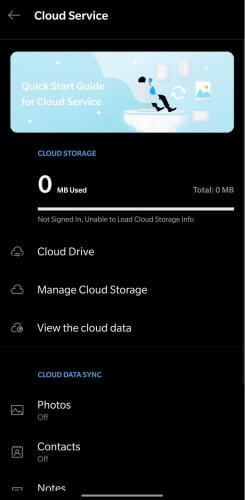
Adım 1. Telefonunuzdan OnePlus hesabınıza giriş yapın.
Adım 2. "Ayarlar" > "OnePlus Cloud"a gidin ve "Verileri Geri Yükle"ye dokunun.
Adım 3. Bir yedekleme sürümü seçin ve onaylayın.
Google Drive, bulut tabanlı OnePlus yedekleme ve geri yükleme için güvenilir bir seçenek daha sunar. Google hesabınıza bağlandığında, telefonunuz uygulama verilerini, kişileri, SMS'leri, arama geçmişini ve daha fazlasını otomatik olarak kaydeder.
Adım 1. "Ayarlar" > "Google" > "Yedekleme"ye gidin.
Adım 2. "Google One ile Yedekleme"yi açın.
Adım 3. Yeni bir yedekleme oluşturmak için "Şimdi yedekle"ye dokunun.

Adım 1. OnePlus telefonunuzu kurarken aynı Google hesabında oturum açın.
Adım 2. "Google Yedeklemesinden Geri Yükle" seçeneğini seçin.
Adım 3. İstediğiniz yedeklemeyi seçin ve geri yüklemenin bitmesini bekleyin.
Yukarıdaki yöntemlerin her biri, tercihlerinize bağlı olarak OnePlus yedekleme ve geri yükleme işlemini gerçekleştirmenin güvenilir bir yolunu sunar:
Tam kontrol ve esneklik arayan kullanıcılar için Coolmuster Android Backup Manager en iyi seçenek olarak öne çıkıyor. Tek tıklamayla yedekleme ve geri yükleme imkanı sunuyor, birden fazla dosya türünü destekliyor ve verilerinizi bilgisayarınızda güvende tutarak, telefonunuza ne olursa olsun içiniz rahat olsun.
İlgili Makaleler:
OnePlus Veri Kurtarma İşlemi 5 Yöntemle Nasıl Yapılır? [Yeni Eğitim]
OnePlus Veri Aktarımı: OnePlus'tan OnePlus'a Veri Aktarımının 4 Yolu
OnePlus 13/13R ve Diğer Cihazlardan Silinen Fotoğraflar Nasıl Kurtarılır?
OnePlus'ta Silinen Kişiler Yedeklemeyle/Yedeklemesiz Nasıl Kurtarılır





